Site Members: התאמה אישית של מייל איפוס הסיסמה שהחברים מקבלים
2 דקות
ערכו את המייל Reset Password (איפוס סיסמה) שחברי האתר מקבלים. כשחברי האתר יאפסו את הסיסמה שלהם, הם יקבלו את מייל ברירת המחדל שיעזור להם להגדיר סיסמה חדשה.
אתם יכולים לערוך את המייל הזה כך שיתאים לסגנון ולמותג שלכם: להוסיף תמונות, לשנות את הטקסט ולשלב ערכים דינמיים כדי ליצור טאץ' אישי. קראו מידע נוסף על התאמה אישית של מיילים אוטומטיים.
חשוב:
הקפידו לשמור על מייל מסוג Business critical. מיילים לאיפוס סיסמה הם מיילים חשובים לגבי עסקאות. המייל העסקי קריטי מהסוג מבטיח שהם יישלחו לחברים שלכם, ללא קשר להסכמתם לקבלת מיילים פרסומיים.
כדי לערוך את המייל לאיפוס הסיסמה:
- עברו ל-Automations (הזמנות) בדאשבורד של האתר.
- הקליקו על הלשונית App automations (אוטומציות באפליקציות).
- מצאו את האוטומציה שכותרתה Send site members a reset password email.
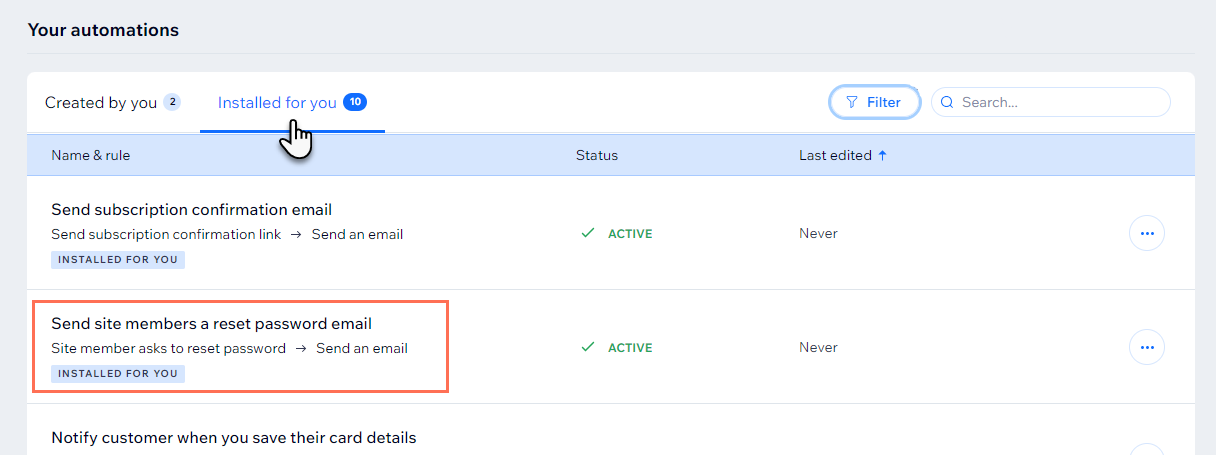
- הקליקו על אייקון הפעולות הנוספות
 שליד האוטומציה ובחרו ב-Edit(עריכה).
שליד האוטומציה ובחרו ב-Edit(עריכה). - הקליקו על הפעולה Send an email כדי לפתוח את החלונית.
- הקליקו בחלונית על Edit (עריכה) במקטע Create an email (יצירת מייל).
הערה: אם אתם לא רואים את הגרסה הזו של הכלי לבניית אוטומציות, גללו אל Action 1 (Send an email) והקליקו על Edit (עריכה) בחלק Create an email (יצירת מייל).
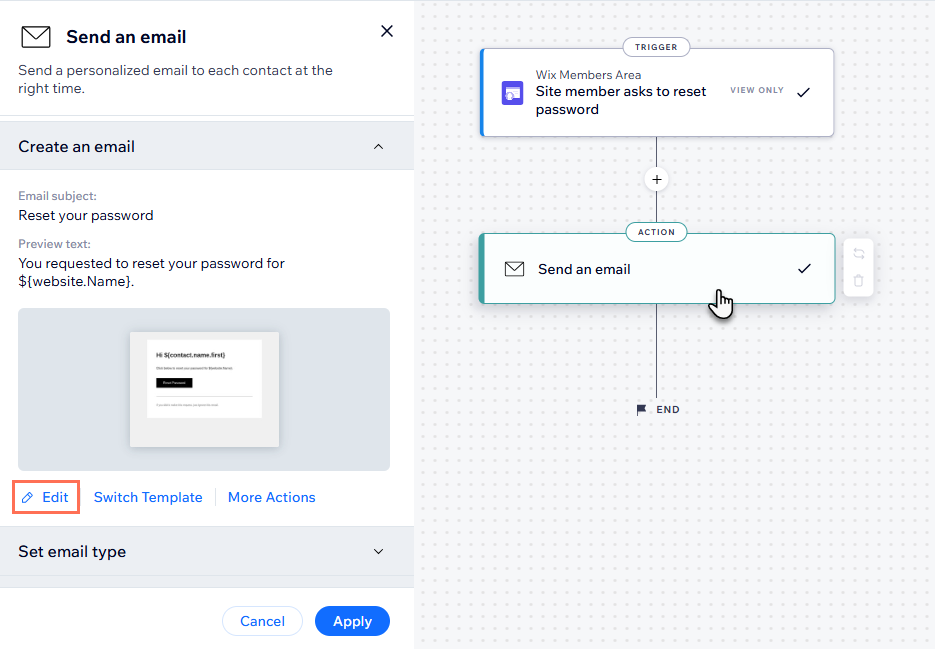
- ערכו את תוכן המייל:
- Subject line: הקליקו על Edit (עריכה) ליד שורת הנושא כדי לשנות את שורת הנושא. אתם יכולים להקליק על + Personalize כדי להוסיף ערך דינמי.
- Text: הקליקו על אלמנטים של הטקסט שאתם רוצים לערוך ושנו את הטקסט. ואז השתמשו בחלונית שמימין כדי לשנות את העיצוב או העיצוב.
- Button: הקליקו על הכפתור וערכו את התוכן או העיצוב שלו מהחלונית מימין.
- Add: הקליקו על Add בחלונית משמאל כדי להוסיף אלמנטים למייל.
- Themes (ערכות עיצוב): הקליקו על Themes בחלונית משמאל כדי לערוך את ערכת העיצוב של המייל.
- Background: הקליקו על Background (רקע) בחלונית משמאל כדי לעדכן את הרקע.
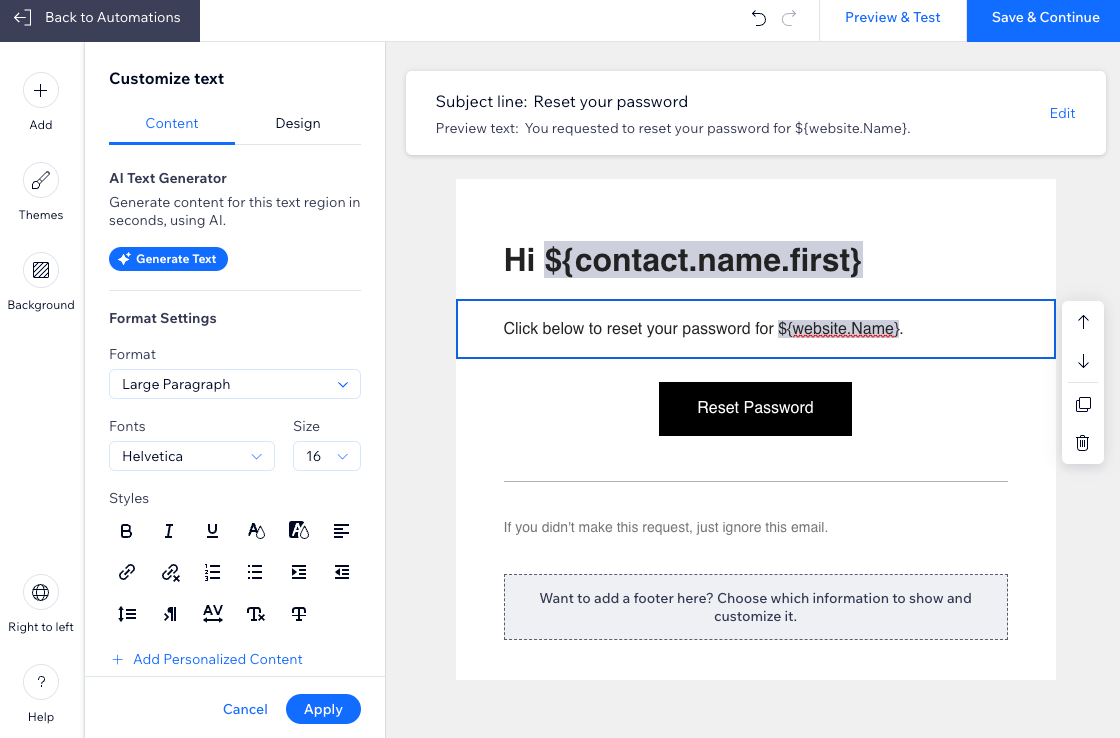
- (לא חובה) כדי ליצור תצוגה מקדימה ולשלוח לעצמכם מייל בדיקה, הקליקו על Preview & test.
- כשתסיימו לערוך את המייל, הקליקו על Save & Continue (שמירה והמשך).
- הקליקו על Apply Changes (החלת השינויים) כדי לשמור את האוטומציה.
רוצים לשנות את פרטי השולח?
אתם יכולים לשנות את שם השולח כדי שיהיה קל לזהות ממי ההודעה, ולציין כתובת מייל למענה שאנשים יוכלו לשלוח אליה תגובות. למדו איך לערוך את פרטי השולח במייל שלכם.

